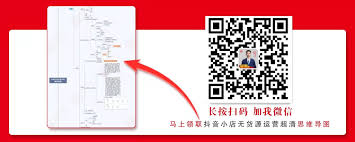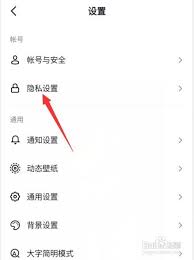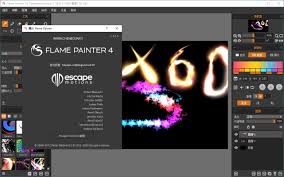W7电脑蓝屏0x0000007e如何解决
2025-06-01 11:23:01 作者:xx
解决 win7 电脑蓝屏 0x0000007e 问题的修复教程
win7 电脑出现蓝屏代码 0x0000007e 着实让人头疼,但别担心,通过以下步骤可以尝试修复。
一、检查硬件
1. 内存检查
使用 windows 内存诊断工具来检测内存是否有问题。在开机时按下相应按键(一般是 del 或 f8)进入 bios 设置界面,找到“启动”选项,将“windows 内存诊断”设置为第一启动项,然后重启电脑进行内存检测。如果检测到错误,更换有问题的内存条。

2. 硬盘检查
打开“计算机”,右键点击系统盘(通常是 c 盘),选择“属性”,在弹出的窗口中点击“工具”选项卡,然后点击“开始检查”,勾选“自动修复文件系统错误”和“扫描并试图恢复坏扇区”,点击“开始”进行硬盘检查。若硬盘存在坏道等问题,可尝试修复或备份重要数据后更换硬盘。
二、更新驱动程序
1. 进入安全模式
重启电脑,在开机过程中不断按下 f8 键,进入安全模式。
2. 更新驱动
在安全模式下,右键点击“计算机”,选择“管理”,在左侧找到“设备管理器”,展开各设备类别,右键点击要更新驱动的设备,选择“更新驱动程序软件”,按照提示操作更新驱动。重点检查显卡、声卡、网卡等设备的驱动。
三、检查软件冲突
1. 卸载最近安装的软件
进入安全模式,通过“控制面板”中的“程序和功能”卸载最近安装的可能导致冲突的软件,然后重启电脑看蓝屏问题是否解决。
2. 排查第三方安全软件
某些第三方安全软件可能与系统不兼容导致蓝屏。暂时禁用或卸载可疑的安全软件,观察电脑是否还出现蓝屏。
四、修复系统文件
1. 使用命令提示符
在安全模式下,按下 win + r 键,输入“cmd”并回车打开命令提示符。输入“sfc /scannow”命令,系统会自动扫描并修复损坏的系统文件。
2. 检查系统更新
确保系统安装了最新的更新补丁,这有助于修复系统漏洞,防止因系统问题导致蓝屏。通过“控制面板”中的“windows update”进行更新检查并安装。
经过以上步骤的排查和修复,一般能解决 win7 电脑蓝屏 0x0000007e 的问题。如果问题依旧存在,可能需要进一步寻求专业技术支持。
免责声明:以上内容源自网络,版权归原作者所有,如有侵犯您的原创版权请告知,我们将尽快删除相关内容。